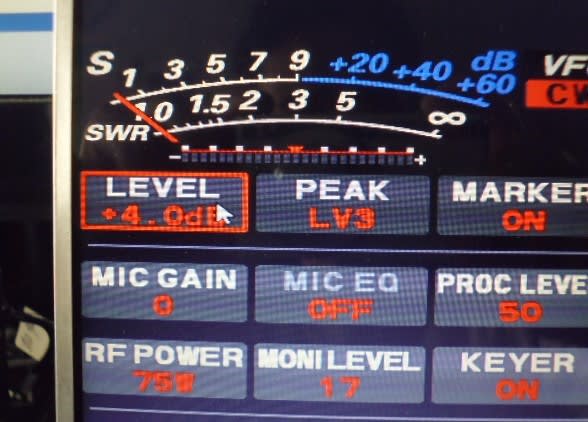Mac系で動くSDRスペクトラム+リグコントロールソフト、「SDR Control for Icom」をIpadで試してみました。
以前 IC-705 の使い勝手の改良を目指してWIndowsで動く WFview や RS-BA1 を試してみましたが、このソフトはMac系で動くものでかなりきれいなスペクトルが印象的です。ただ現在のバージョンでは iOS16 以上が動作条件なので、手持ちの Ipad は古く使えないため新たに Ipad5(無印) を購入することになりました。といっても Ipad5 も古い方なのでフリマで10K程度で入手することができました。
なおソフト自体の購入は App Store のみです(¥7,000)。

SDR Control for Icom を動かすためには、まず IC-705 のWLANの設定から行いますがこれは WFview と全く同じです。もしネットワークユーザーを追加する場合は、1の ID とパスワードとは別に設定します(ここで ipad を使う場合は ID の最初の文字は大文字にしておいた方が後々便利です)。またDHCPをオンにして表示される IPアドレスをメモっておきます。
なおDHCPで IPアドレスが起動のたびに変わってしまう場合がありますので、その場合は一旦つながったIPアドレスをDHCPをOFFにしておいて設定した方が良いと思います。
次に SDR Control for Icom 側ですが最初の画面をタップすると Radio Selection が表示されます。

ここで Add をタップして name 以下 IC-705 でメモった IPアドレスと設定した ID、パスワードを入力し SAVE をタップすると設定した Radio が表示されるのでこれをタップ、次に下の Connect をタップします。
これでつながれば良いのですが ID、パスワードを間違えると ivalid・・のエラーメッセージがでます。またいつまでもつながらない場合は IPアドレスの値を確認します。ここで全て間違いないのにつながらない場合は WiFi 環境が弱い可能性があります。
これは WFview でも経験したのですが、iPadのほかのアプリが問題なく動いていてもこれらのアプリがつながらないことがあります。この場合は WiFi 環境を強化せざるを得ないのですが、簡易的にはそばにあるPCのモバイルホットスポット(MHS)を使って IC-705、iPadの WIFi をMHSに変更すればつながると思います(PC起動のたびにMHSをONにする必要があるので厄介ですが)。
SDR Control for ICOM の表示画面はきれいなスペクトルとタッチ操作(iPad なので当たり前ですが)が大変便利ですが、そのため周波数をピタリと合わせることは難しく選局は IC-705 のダイヤルになってしまいます。実はこのソフトの最大の特徴はデジタル通信 FT8/FT4 のアプリケーションが装備されていることで、これが何もしなくてもFT8がすぐできる、という大変な優れものです。
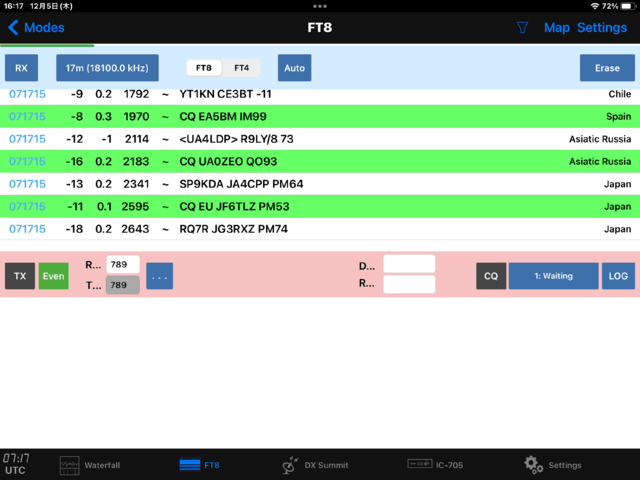
例えばこの受信表示までは Modes→FT8、FT8チャンネル設定、RX タップでOKです。またこの画面の中央上にある AUTO モードでは、相手局(CQを出している)をタップし TX をタップすると自動的に 73 まで通信を行います(LOGもある)。

さらに通信現況マップ(地球儀、地図)もあって地球儀を回して送受信点を見るだけでもおもしろく、また DXコンディションがある程度分かるのは良いツールだと思います。
ただし JTDX/Wsjt-X を使っている場合には表示内容、行数などが簡易すぎて特にこれを使う利点はないと思いますが、移動などでは大変便利だと思います。
なお FT8 を運用するには(送信する場合は)IC-705でFT8のプリセットをONにする必要があります。またこのアプリによる FT8 運用は LANによるリモート運用になるので電監への変更申請が必要になりますが、当局での電子申請ではわずか4日で認証されました!
(2025年1月6日より電波利用申請HPがリニューアルされ今までのアカウントの変更作業が必要になります。その方法はこのページが詳しいと思いますので参考にしてください)
また現在のところハムログと連携できるかどうか分かりませんが、多分ハムログが Windows上で動いているので難しいと思います。なので今のところ Tools-LogBook を開き交信内容を移しています。